Các tính năng thường dùng trên Smartphone Android
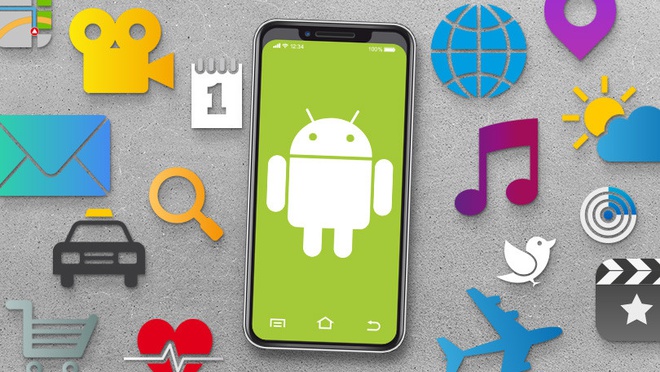
Bạn có thể lựa chọn nhiều tính năng trên điện thoại theo nhiều cách khác nhau. Hãy tìm hiểu cách chọn một tính năng, rồi dùng tính năng đó để chuyển đổi giữa các ứng dụng và các mục khác.
Quan trọng: Trong những tính năng này, một số chỉ thực hiện được trên một số phiên bản Android nhất định. Các bạn có thể tìm hiểu thêm với dế yêu của mình nhé.
1 - Phím tắt cài đặt nhanh
Một người dùng Android thật qua quen thuộc phải không nào, chỉ cần vuốt cạnh trên xuống là ta có thể thấy rất nhiều chức năng được hiển thị.
Ở cửa sổ này, khi chạm và giữ một số biểu tượng nhất định bạn sẽ được dẫn đến các trang dành riêng cho chúng trong cài đặt. Đây chính là cách cực nhanh để bạn truy cập vào cài đặt, bạn có thể làm nhiều hơn là bật hoặc tắt nó, như vậy đó! Bạn có thể nhanh chóng vào menu Bluetooth để ghép nối thiết bị thủ công...
Bạn có thể truy cập các trang cài đặt cho Wi-Fi, dữ liệu di động và hơn thế nữa chỉ bằng cách chạm là đã xong thao tác. Quá nhanh phải không nào.
Ngoài ra , Menu này người dùng có thể tùy chỉnh ưu tiên tính năng thường dùng ở vị trí thuận lợi nhất ( Như Wifi, 4G, Quay phim màn hình ... )

2 - Thiết lập thông báo màn hình khóa
Tính năng này được nhiều người dùng biết hơn cả, nhưng đôi khi lại bị bỏ lỡ. Thay vì tạo tin nhắn của My Device hay một cái gì đó tương tự. Bạn có thể để một địa chỉ email, số điện thoại làm tin nhắn màn hình khoá của mình, phòng trường hợp mất điện thoại và may mắn sẽ có người email, gọi theo địa chỉ bạn cung cấp trên màn hình khoá.
Cài đặt tin nhắn màn hình khoá nằm trong màn hình Trang chủ và hình nền Menu trên điện thoại, bạn cũng có thể tìm thấy trong các tuỳ chọn bảo mật trên smartphone.

3 - Ẩn nội dung thông báo trên màn hình khóa
Thông báo màn hình khoá là một thứ thú vị để bạn nhìn qua về các tin nhắn mới, nhưng đôi khi đó lại là những nội dung mà bạn không muốn người khác nhìn thấy. Hãy ẩn chúng đi!
Trong menu cài đặt - thông báo của bạn hoặc “Màn hình khoá và bảo mật”, bạn sẽ thấy ngay một tuỳ chọn giúp vô hiệu hoá các thông báo này hoàn toàn. Bạn có thể tuỳ chọn nổi dung muốn ẩn đi, giữ chúng riêng tư cho đến khi bạn mở khoá điện thoại.

4 - Tìm kiếm nhanh bất kỳ ứng dụng nào
Thanh công cụ Google Now !

Nếu bạn có hàng chục ứng dụng cài đặt trong máy, tất nhiên bạn sẽ gặp khó khăn trong việc tìm ứng dụng cần thiết trong một rừng như thế này. Thay vì phải tốn thời gian "đào xới" tìm kiếm như thế, Google đã tìm cách đơn giản hóa thao tác người dùng hơn.
Nếu đang sử dụng các thiết bị điện thoại Nexus, chắc các bạn chẳng xa lạ gì thanh Google Now trên giao diện Android gốc. Thông thường nhiều người nghĩ rằng thanh này là cách nhanh để tìm kiếm thông tin trên dịch vụ Google.com, tuy nhiên thực sự nó có thể làm được nhiều hơn thế: tìm được cả ứng dụng trong máy và tìm tên danh bạ.
Bạn có thể nhập văn bản hoặc ra lệnh bằng giọng nói ở Google Now !
Nếu thiết bị bạn không có, đừng lo vì thanh Google Now này cũng cho phép tải về trên Google Play.
5 - Mở máy ảnh nhanh khi màn hình đang khóa
Để bắt kịp những khoảnh khắc của người dùng, hầu như trên các Smartphone đều trang bị cách mở máy ảnh nhanh ngay cả khi màn hình đang khóa.

Trên Android hiện nay, chúng ta dễ dàng nhận thấy icon máy ảnh luôn hiển thị góc trái màn hình khóa. Hãy chạm giữ và vuốt biểu tượng camera để chụp ảnh mà không cần mở máy ( trên iPhone cũng trang bị thao tác tương tự với thao tác vuốt từ cạnh phải, hoặc chạm nhấn vào biểu tượng góc phải ) . Bạn hoàn toàn yên tâm vì thao tác này không giúp truy cập vào trong máy. Sau khi chụp ảnh xong và thoát app camera, bạn sẽ lại quay về màn hình khóa.
Trên các đời máy Samsung và Nexus mới bạn có thể mở camera nhanh bằng cách nhấn đúp vào nút nguồn (Power) hoặc nút Home vật lý . LG V10 cho phép mở camera nhanh bằng cách nhấn đúp vào nút giảm âm lượng trong khi 1 số mẫu smartphone Motorola lại cho phép mở camera khi xoay cổ tay (với điều kiện bạn phải bật thiết lập cử chỉ này)...
6 - Làm mới trang web, Mail, App ...
Khi mở rất nhiều tab trên trình duyệt Google Chrome và lúc quay lại để đọc 1 trang nào đó hoặc tìm kiếm thông tin, trang thường sẽ hiển thị không đúng. Việc F5 trang bằng biểu tượng mũi tên quay tròn có thể không hiệu quả, thậm chí còn là trở ngại với người dùng có ngón tay lớn nhưng lại sở hữu 1 chiếc Android nhỏ. Thế nhưng thay vì thao tác truyền thống kiểu đó, bạn có thể làm cách đơn giản hơn là vuốt xuống ở vị trí bất kỳ trên trang để làm mới trang sau vài giây.

7 - Chụp hình màn hình điện thoại
Chụp màn hình trên điện thoại Android là tính năng hữu ích giúp chụp lại màn hình thao tác của điện thoại trong trường hợp bạn muốn lưu lại thông tin cần thiết một cách nhanh chóng. Sau đây là cách chụp màn hình trên điện thoại Android.

Cách 1 : Giữ cùng lúc nút nguồn và nút giảm âm lượng tầm 2 giây khi điện thoại nháy lên và nghe âm thanh báo thao tác là đã thao tác xong, Hình được chụp sẽ tự động lưu trong bộ sư tập hình ảnh. Đa số được trang bị trên các dòng máy không có nút home hoặc nút home cảm ứng.
Cách 2 : Ấn giữ nút nguồn và Home trong khoảng 2 giây khi điện thoại nháy lên và nghe âm thanh báo thao tác là đã thao tác xong . Đa số máy có trang bị nút home vật lý.
Cách 3 : Vuốt 3 ngón tay từ cạnh trên màn hình xuống để chụp. Đa số máy Oppo, Xiaomi... có thể điều chỉnh được
Cách 4 : Vuốt thanh trạng thái xuống và chọn chức năng chụp màn hình. Điện thoại sẽ thoát ra màn hình gần nhất và thực hiện chụp màn hình.
Trên IOS iPhone có trang bị nút home thì bấm cùng lúc nút Home và nút nguồn, còn trên các thiết bị không trang bị nút Home thì giữ nút tăng âm lượng và nút nguồn.
8 - Wi-Fi và mã QR
Từ Android 10 có một tính năng mới cho phép bạn tạo hoặc quét mã QR của mạng Wi-Fi ở phần thiết lập Wi-Fi của máy.

Để dùng tính năng mới này, hãy chuyển tới phần cài đặt mạng Wi-Fi và sau đó chọn biểu tượng chia sẻ wifi ( Đã được kết nối ) để tạo QR Code. Việc còn lại là lấy máy chưa kết nối wifi bật camera quay vào để nhận QR code này ( Áp dụng được cho cả iPhone nhận wifi ) mà không cần nhập mật khẩu. Còn nếu bạn muốn giải mã QR code đó là gì thì có thể dùng App Mã QR để đọc thông tin.
9 - Chia đôi màn hình sử dụng 2 ứng dụng cùng lúc
Việc sử dụng hai ứng dụng cùng lúc rất hữu ích khi bạn muốn tìm số điện thoại để gửi cho ai đó trên Messenger hoặc lúc cần tham khảo tài liệu trong quá trình soạn email, hay là vừa xem youtube vừa tra đổi nhắn tin trên Zalo, Facebook …

Cách đơn giản nhất để sử dụng chế độ chia đôi màn hình là mở chế độ xem đa nhiệm và nhấn vào biểu tượng của ứng dụng ở đầu thẻ đa nhiệm. Nhấp vào Chia màn hình (Split screen) từ danh sách tùy chọn, sau đó chọn ứng dụng thứ hai mà bạn muốn mở cùng lúc. Lưu ý, các bước có thể khác nhau tùy thuộc vào giao diện dòng điện thoại Android bạn đang sử dụng.
Ngoài ra, bạn cũng có thể di chuyển thanh phân chia ở giữa hai màn hình và kéo theo ý thích để tăng hoặc giảm diện tích mỗi ứng dụng chiếm trên màn hình.
10 - Sử dụng chức năng DualApp ( 2 tài khoản Zalo, Viber, Facebook .... )
Việc đăng nhập nhiều tài khoản Facebook, Messenger hay Zalo cùng lúc trên máy tính thường khá đơn giản, tuy nhiên với smartphone thì mọi thứ lại hoàn toàn khác.
Hiện tại cũng đã có một số hãng smartphone hỗ trợ người dùng đăng nhập nhiều tài khoản như Oppo, Vivo, Xiaomi ... với công nghệ phân vùng kép. Tuy nhiên, nếu đang sử dụng các thương hiệu điện thoại khác chưa có chức năng này, bạn vẫn có thể tận dụng công nghệ này nhờ ứng dụng bên thứ 3.

Trên Smartphone được tích hợp, bạn chỉ cần giữ icon App cần nhân bản để Menu tùy chọn hiện ra và chọn " tạo ứng dụng kép " là mọi thứ đã xong.
11 - ...
Danh mục tin tức
Tin tức nổi bật
Trung Quốc ra chuẩn GPMI thay thế HDMI
10/04/2025
Thông số Kỹ thuật Các Model Robot Yeedi
13/06/2024
RoboRock Q Revo Đánh giá chi tiết năm 2024
12/03/2024
Thông số Kỹ thuật Các Model Robot Xiaomi
07/03/2024














